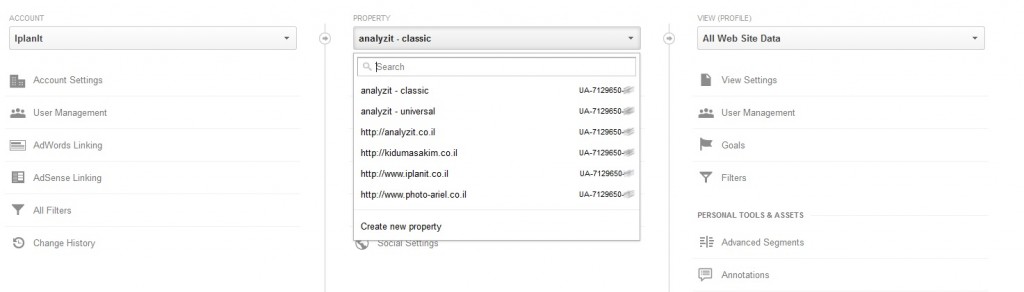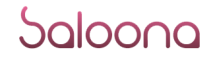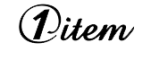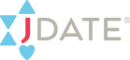בוקר אחד הוא הופיע! ועל פניו נראה שיש בו יותר כפתורים ואפשרויות ניהול מהאדמין הישן אבל האמת היא שזה לא סוד הקסם שלו. עדכון ממשק האדמין כולל שינוי אחד משמעותי ותוספות קוסמטיות מרובות ובכל זאת יש בשנוי הזה לידה מחדש של מנהל המערכת של גוגל אנליטיקס.

איזה שינויים קרו באדמין?
הממשק שהיה בנוי מתפריטים שנוספו והצטברו במהלך השנים וחוברו טלאי על טלאי למערכת ניהול של אחד הכלים הסטטיסטיים החזקים בעולם עבר שינוי מתוכנן היטב שמסייע מאוד לגולש להתמצא ולנהל את המידע שלו, פונקציות אנליטיות שעד לא מזמן התחבאו באיזה פינה חשוכה באנליטיקס עכשיו עברו לקידמת הבמה ומאפשרות לעבד מידע נוסף ביתר קלות.
חוץ מזה שגוגל “השטיחו” את ממשק האדמין הם הוסיפו לו תשתית חדשה לניהול משתמשים. סופסוף יש היגיון באופן שבו אנחנו מנהלים הרשאות למשתמשים נוספים, וישנו מדרג של רמות שיתוף מידע.
שינוי תצוגת הניהול בגוגל אנליטיקס
אז אם בעבר היה קצת קשה להתמצא ולא תמיד ידענו אם אנחנו עורכים שינויים ברמת התצוגה (פרופיל נתונים), המאפיין (אתר) או החשבון (תיקיית אתרים) עכשיו זה מאוד ברור באיזה מקום בהיררכיה אנחנו עובדים.
מסך האדמין החדש מחולק ל3 : Account (חשבון) – Property (מאפיין) – Profile (תצוגה). כתוצאה מכך יש לנו עכשיו גישה ישירה לכל כפתור, קטגוריה ותת קטגוריה, בלי שנצטרך לשוטט במעלה ובמורד ממשק האדמין.
הקלקה על החץ הקטן שבראש כל עמודה תיפתח רשימה עם שמות החשבונות – המאפיינים והתצוגות בהתאמה. לכאורה שנוי קוסמטי קטן אבל בפועל מטריקס תפעולי שמאוד מפשט את הניווט בחשבון.
אבל השנוי המשמעותי האמיתי שקרה באדמין מסתתר בתור כפתור ה manage users (ניהול משתמשים).
ניהול הרשאות משתמשים בגוגל אנליטיקס
אחרי זמן רב בו חיכינו וציפינו לניהול משתמשים קצת יותר גמיש ואפקטיבי, זה קורה: גוגל אנליטיקס מעדכנת את חשבונות גוגל אנליטיקס לתמיכה במערכת הרשאות משתמשים חדשה, ולסייע באופן משמעותי לכל מי שמנהל חשבונות בגוגל אנליטיקס.
מה היה לנו עד היום?
האמת, לא הרבה מבחינת הרשאות עד היום כאשר הוספנו משתמש חדש, יכולנו להקצות לו הרשאה אחת מבין השתיים: הרשאת User או הרשאת Administrator. הרשאת User אפשרה צפייה בלבד בדוחות וניתן היה להגביל את המשתמש לצפייה בפרופילים שונים. הרשאת Administrator אפשרה למשתמש יכולת מקבילה כמו לבעל החשבון ולמעשה העניקה לו שליטה מלאה בחשבון האנליטיקס: הוספת משתמשים, הוספת פרופילים, פילטרים ויעדים (Goals) גישה מלאה לכל הדוחות, עריכת אלמנטים בחשבון ועוד.
אז מה חדש בהרשאות משתמשים?
מעבר לממשק המשתמש החדש הפשוט והנוח, גוגל אנליטיקס מציעה 3 הגדרות משתמשים שונות:
Manage Users – בעל הרשאה זו יכול לנהל משתמשי חשבון ויש לו את היכולת להוסיף ולמחוק משתמשים, ולהקצות הרשאות לשאר המשתמשים.
Edit – בעל הרשאה זו יכול לבצע פעולות אדמינסטרטור בחשבון כגון: הוספהעריכהמחיקה של חשבונות, פרופרטיז, פרופילים, פילטרים, יעדים (Goals), צפייה בדוחות ולמעשה לערוך כל תחום בחשבון האנליטיקס מלבד ניהול משתמשים בו.
View – בעל הרשאה זו יכול רק לצפות בדוחות.
הקצאת הרשאות ברמות שונות
נשאלת השאלה, היכן בעצם באה לידי ביטוי הגמישות בניהול ההרשאות? כדי לענות על כך, צריך להבין את אופן “הירושה” בה מפעיל גוגל אנליטיקס את הרשאותיו (לפי רמת חשיבות מהגבוהה לנמוכה): רמת חשבון>רמת פרופרטי (Property)>רמת פרופיל.
כאשר אנו מגדירים הרשאות למשתמש כלשהו ברמת החשבון, הוא באופן אוטומטי מקבל את אותן הרשאות גם לפרופרטיז והפרופילים שנמצאים תחת אותו החשבון, כלומר, הוא יורש את ההרשאות שהוגדרו לו מראש ברמה הגבוהה ביותר, רמת החשבון. כנ”ל לגבי הרשאות ברמת פרופרטי, אזי הרשאות הפרופיל יירשו באופן אוטומטי את ההרשאה שהוקצתה למשתמש בפרופרטי.
בהגדרות משתמשים החדשות, ככל שהמשתמש יורד בהיררכייה של הרשאותיו, כך ניתן להקצות יותר סוגי הרשאות. למשל: אם למשתמש יש הרשאת View ברמת החשבון, ניתן להקצות לאותו משתמש הרשאות מתקדמות (Edit) רק ברמות הנמוכות יותר של הפרופרטי או הפרופיל. חשוב לדעת שככל שרמת ההרשאות גבוהה יותר בהיררכיית הירושה, כך פחות אפשרי לתת הרשאות נמוכות בהיררכיות הנמוכות יותר, לדוגמא: אם למשתמש יש הרשאת Edit ברמת החשבון, לא ניתן להקצות לו הרשאת View ברמת הפרופרטי.
במילים אחרות, בממשק החדש ניתן להקצות הרשאות ספציפיות לכל משתמש בכל אחת מהרמות: הגדרות חשבון, הגדרות פרופרטי והגדרות פרופיל.
הגדרת הרשאות משתמשים
כפי שניתן לראות בטבלה למטה, במקביל לכל משתמש (עמודת Email) ניתן להקצות הרשאה ברמת המאפיין (Property Permission).
כדי להוסיף הרשאות למשתמש חדש יש להזין את כתובת האימייל של המשתמש ולהקצות לו הרשאה רצויה באמצעות לחיצה על כפתור האישור (Add).
השפעת ניהול ההרשאות על משתמשים חדשים
משתמשים חדשים מקבלים באופן אוטומטי את ההרשאות שהוקצו להם קודם לכן, מלבד שינוי קטן: משתמש שהיה קודם עם הרשאת User (צפייה בלבד) לפרופיל ויכול היה להוסיף ולשתף תוויות מידע (Annotations) עם כולם, יקבל כעת הרשאת View איתה יוכל ליצור רק תוויות מידע פרטיות שלא ישותפו עם אף אחד מלבדו. שינוי זה מתקיים במטרה לשמור על עקביות ואבטחה באנליטיקס.
כדי לשנות הרשאות למשתמש קיים, יש ללחוץ על כפתור ההרשאות במקביל לו ולבחור את רמת ההרשאה הרצויה ולאחר מכן ללחוץ על שמירה (Save).
שיטות עבודה בניהול הרשאות משתמשים
חלוקת הרשאות לצוותים בארגון – נניח שאתה האנליסט בחברת אינטרנט ומכורח תפקידך הנך אחראי על ניהול חשבונות האנליטיקס. הארגון בו אתה עובד מעסיק כ- 200 עובדים שכולם זקוקים להרשאות שונות בחשבונות ופרופילים שונים. למשל: במחלקת השיווק ישנם מספר צוותים, צוות “תוכן שיווקי” זקוק לשליטה מלאה על המאפיינים שלהם ובנוסף עליהם גם להשוות את עצמם לצוותים אחרים במחלקת השיווק, כדי להעריך את הביצועים שלהם בהתאם.
בתחילה כדאי להקצות לצוות “תוכן שיווקי” הרשאת View ברמת החשבון, הרשאה זו תעניק לצוות יכולת לצפות בדוחות בכל הפרופרטיז והפרופילים. לאחר מכן יש להקצות להם הרשאת Edit על הפרופרטיז שלהם בלבד, כדי שיוכלו לבצע שינויים והגדרות מתקדמות על פי הצורך האישי שלהם.
במידה וצוותים אינם מורשים לצפות במידע של צוותים אחרים, יש לפעול באופן מעט שונה, זאת משום שלא ניתן להגביל הרשאות שירשו הרשאות ברמה גבוהה יותר, כלומר, משתמש שקיבל הרשאת View ברמת החשבון ויש לו אפשרות כעת לצפות בכל הרמות – לא ניתן להגביל לו את האפשרות לצפות בפרופריז או פרופילים. לכן יש להגדיר את ההרשאה באופן שונה: יש להקצות למשתמשים בצוות הרשאות אך ורק ברמות הפרופרטיז והפרופילים ולא ברמת החשבון.
הגבלת גישה למשתמשים – רצוי להגביל את את מספר המשתמשים בעלי הרשאת Edit ברמת החשבון, זאת במטרה למנוע טעויות ושינויים לא רצויים בחשבון, כמו גם לאפשר חלוקה רלוונטית של הרשאות צפייה בדוחות רלוונטים למשתמשים.
רצוי לבצע בקרת משתמשים בכל תקופת זמן קבועה על פי שיקוליך, זאת במטרה להסיר או לשנות הרשאות שאינן רלוונטיות עוד למשתמש.
לסיכום, אם עוד לא יצא לכם “לשחק” קצת עם ממשק האדמין החדש מומלץ בחום להקדיש לכך כמה דקות, אולי תגלו שמסתתרים שם דברים שלא הכרתם. אנחנו בכל אופן, נשמח לשמוע מה דעתכם עליו, אוהבים או מתקשים להתרגל? ספרו לנו בתגובות.